
Wenn Sie nach einer tollen Möglichkeit suchen, eine Actionszene oder ein unerwartetes Ereignis auf Ihrem iPhone festzuhalten, probieren Sie den Burst-Modus in Apples Standard-Kamera-App aus. Im Burst-Modus nimmt die Kamera Ihres iPhones eine Reihe von Fotos in schneller Folge mit einer Geschwindigkeit von zehn Bildern pro Sekunde auf.

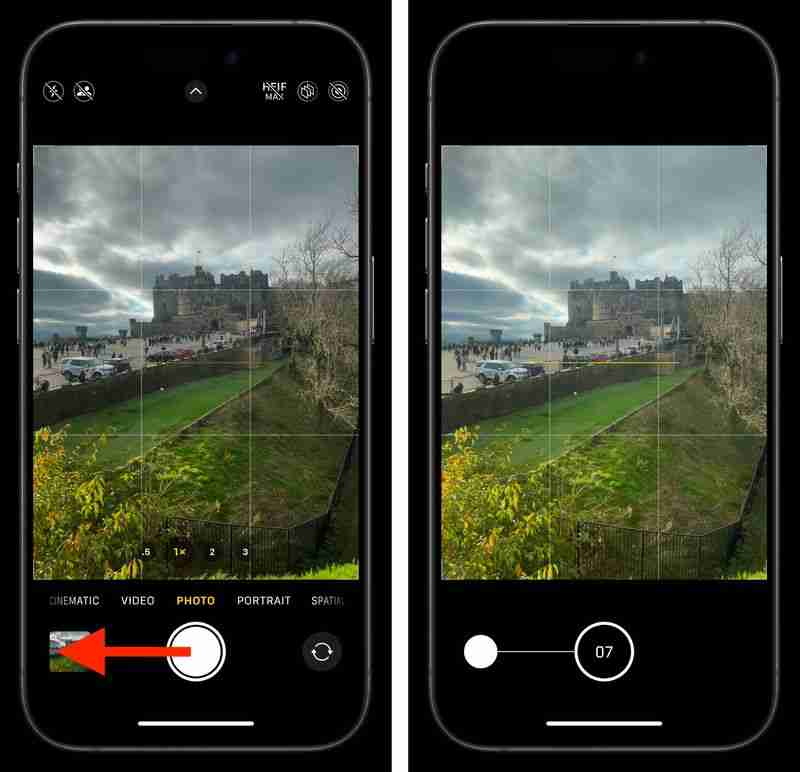
Bei Serienaufnahmen Beachten Sie, wie sich der Zähler in der ursprünglichen Position des Verschlusses erhöht, solange Sie ihn gedrückt halten. Dies zeigt an, wie viele Aufnahmen im aktuellen Serienbild aufgenommen werden.
Apple bietet außerdem eine Option in den iOS-Einstellungen, mit der Sie bei Aktivierung die Lauter-Taste gedrückt halten können, um Serienaufnahmen zu machen. Gehen Sie zu Einstellungen ➝ Kamera und aktivieren Sie dann „Lautstärke erhöhen für Burst“.
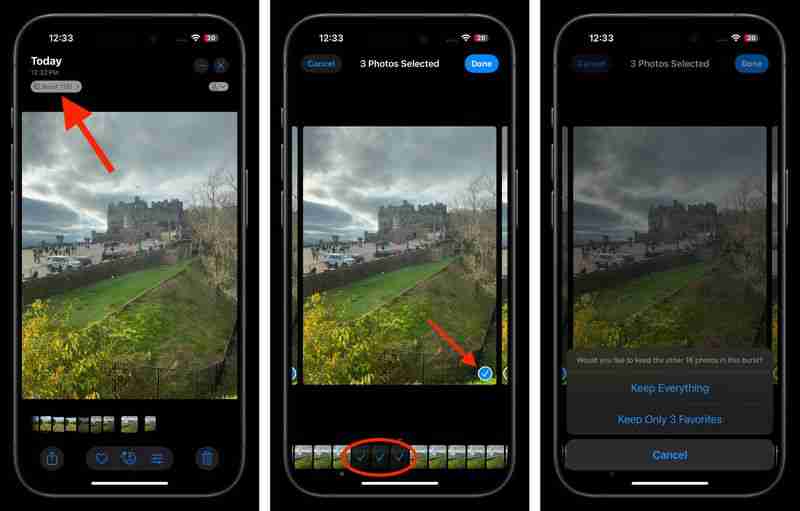
Wenn Sie eine Serie von Serienfotos aufnehmen, werden diese automatisch in der Fotos-App angezeigt unter dem Albumnamen „Bursts“. Sie finden sie auch in Ihren Letzten.
Das obige ist der detaillierte Inhalt vonSo machen Sie eine schnelle Fotoserie auf dem iPhone. Für weitere Informationen folgen Sie bitte anderen verwandten Artikeln auf der PHP chinesischen Website!
 C#-Tutorial
C#-Tutorial
 Unbekannte Lösung für Fehler 3004
Unbekannte Lösung für Fehler 3004
 winkawaksrom
winkawaksrom
 Wie lautet die Inschrift in der Blockchain?
Wie lautet die Inschrift in der Blockchain?
 So beheben Sie einen CPU-Lüfterfehler
So beheben Sie einen CPU-Lüfterfehler
 Was soll ich tun, wenn das Webvideo nicht geöffnet werden kann?
Was soll ich tun, wenn das Webvideo nicht geöffnet werden kann?
 So lösen Sie das Problem, dass CAD nicht in die Zwischenablage kopiert werden kann
So lösen Sie das Problem, dass CAD nicht in die Zwischenablage kopiert werden kann
 Was tun, wenn die CPU-Temperatur zu hoch ist?
Was tun, wenn die CPU-Temperatur zu hoch ist?
 So installieren Sie ein SSL-Zertifikat
So installieren Sie ein SSL-Zertifikat




